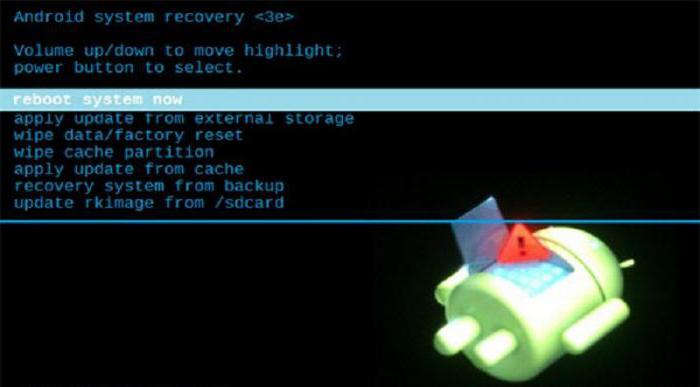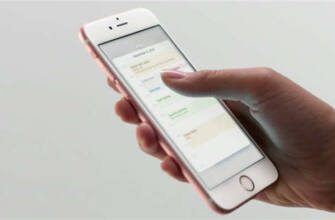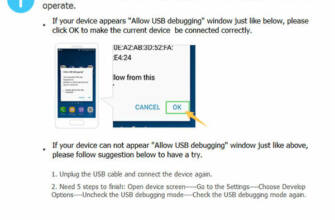Bunun, kullanıcının örneğin tüm verileri sıfırlayabileceği veya aygıtı yeniden başlatabileceği kurtarma menüsü olduğunu hatırlayın.
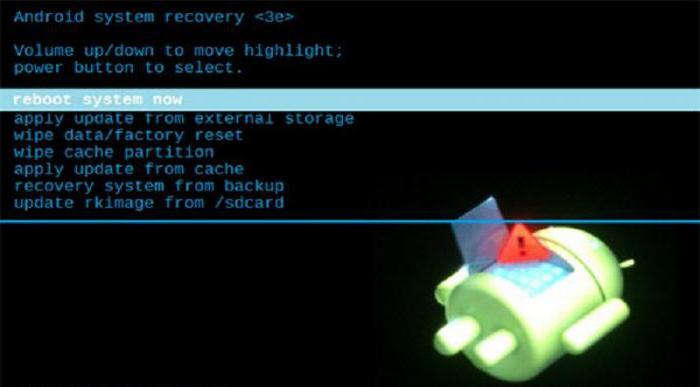
Telefon kurtarma işlemine girmez. Android için Kurtarma Modu
Telefonunuzu veya tabletinizi kurtarma modunda başlatmak, yeni bir mod yüklemeniz veya aygıt yazılımı yüklemeniz gerektiğinde çok yaygın bir eylemdir. Çoğu Android kullanıcısı cihazlarında Kurtarma Moduna nasıl gireceklerini bilmez.
Bir akıllı telefon veya tablet bilgisayar satın alırız, birkaç gün kullanırız ve ardından iyi bir özel aygıt yazılımı ararız, aygıtın birkaç gün keyfini çıkarırız ve tekrar en iyi aygıt yazılımını aramaya başlarız, vb. Bu, cihazı kurtarma modunda başlatmayı gerektirir. Android'de kurtarmaya girmenize izin veren birkaç popüler uygulama var ve size bunları anlatmaya çalışacağız.
Ek uygulamalar olmadan Android'de Kurtarma'ya nasıl girilir
Öyle ki, uygulamayı yüklemek artık mümkün değildir. Android işletim sistemindeki tüm aygıtlar için kurtarma moduna manuel giriş sağlanır. Farklı üreticilerin cihazları, Kurtarma Moduna önyükleme yapmak için basılı tutulması gereken farklı tuş kombinasyonlarına sahiptir.
Örneğin, kamera tuşlarına sahip olmayan bir Samsung Galaxy S 9000'de kurtarma moduna geçmek için şunlara ihtiyacınız vardır ses açma düğmesine + güç düğmesine + ana ekran düğmesine (ortada bulunur) basın. Bu nedenle telefonu kapatın ve "Sesi Açma" + "Ana Ekran" düğmesini basılı tutun ve ekran arka ışığı yanana kadar "Güç" düğmesine tıklayın.
Motorola Droid X'te kurtarma moduna girmek farklıdır:
- Telefonu kapatın.
- Ana Ekran düğmesini basılı tutun ve Motorola logosu görünene kadar Güç düğmesine basın.
- Güç düğmesini bırakın ve bir ünlem işareti görünene kadar Ana Ekran düğmesini basılı tutmaya devam edin.
- Ana Ekran düğmesini bırakın ve Çağrı düğmesine bir kez basın.
Diğer mobil cihazlar için aşağıdaki şekilde kurtarma moduna girmeyi deneyebilirsiniz:
Bu arada, tefle dans etmeden kurtarma moduna girmenizi sağlayan birkaç popüler uygulama var. Bir sonraki bölümümüz onlar hakkında.
Kurtarma moduna girmek için uygulamalar
Diğer çeşitli işlevlere ek olarak kurtarma moduna girmenizi sağlayan birkaç kullanışlı uygulama vardır. Ne yazık ki bu uygulamalar evrensel değildir ve belirli cihaz modellerini destekler. İşte böyle bir uygulamanın genellikle ne yaptığının kısa bir özeti:
- Düzenle– Sistemin yeni bir çekirdeğinin yüklenmesi, yeni aygıt yazılımının ve çeşitli sistem programlarının yüklenmesi.
- Geri Yükleme / B biriktirmek– Sistem kaydetme ve geri yükleme, çok kullanışlı. Aygıt yazılımını güncelledikten sonra sorun yaşarsanız, sistemi her zaman geri alabilirsiniz.
- Sil / Biçimlendir– Dahili belleği temizleme (Silme) veya tüm sistemi biçimlendirme (Biçimlendirme). Biçimlendirme nadiren kullanılır, genellikle belleği temizlemek için yeterlidir. Android'in bir diğer özelliği de akıllı telefon veya tableti açmadan önce en iyi şekilde temizlenen "Dalvik-cache" ve "Cache" sistem bölümleridir. Ayrıca, yüklü tüm uygulamaları ve sistem ayarlarını kaldıracak ve işletim sistemi aygıt yazılımını orijinal durumuna döndürecek "Veri" ve "Fabrika Ayarlarına Sıfırlama" bölümleri de vardır. "Sistem" bölümü aygıt yazılımının kendisini içerir.
- Montaj– prensipte bölüm oluşturma ve silme işlevi pratik olarak gereksizdir.
Dolayısıyla bu tür ilk uygulama ClockWorkMod Touch Recovery'dir. Şuna benziyor
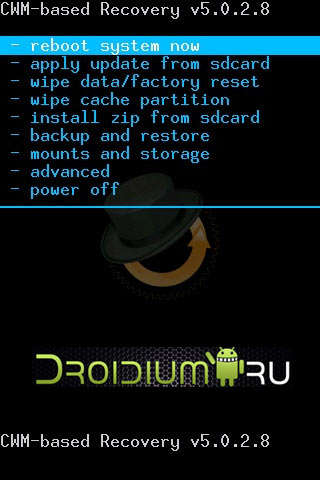
Bu uygulamanın avantajları arasında dokunmatik menü bulunmaktadır (normal sürüm için durum böyle değildir). CWM dokunmatik menü olmadığında). Sıradan düğmeleri kullanarak uygulamayı kontrol etme yeteneği. Sensörle ilgili bir sorun varsa bu seçenek çok kullanışlıdır. Bir flash sürücü (hafıza kartı) üzerinde bir sistem harici bölümü oluşturabilirsiniz.
Bu programın dezavantajları arasında bazı kurulum karmaşıklıkları bulunmaktadır. CWM aracılığıyla yüklemeniz gerekebilir Mobil ODIN, hızlı önyükleme veya RomManager. Ayrıca küçük bir dezavantaj daha var. Eğer bir yedekleme yapmak istiyorsanız, o zaman CWM Tüm sistem verilerini kaydeder, Önyükleme, Veri ve Sistem bölümleri arasında seçim yapamazsınız. Bir sonraki faydalı uygulama – 4EXT Kurtarma. Bu şekilde görünüyor:
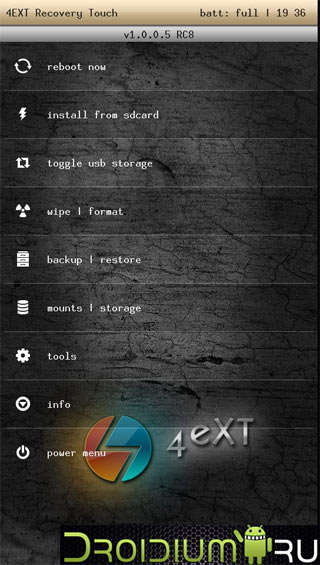
Bu uygulama doğrudan programdan bağlanabilen harici bir hafıza kartı ile çalışabilir. Ayrıca yedekleme için istediğiniz bölümü seçebilirsiniz ve uygulama oluşturulduktan sonra boyutunu gösterecektir. aracılığıyla 4EXT KurtarmaBir önbellek bölümünü kaldırabilir veya ekleyebilirsiniz. Uygulama ayrıca çoğu bölümün bir .TAR arşivine arşivlenmesini de destekler. Önyükleme ve Kurtarma hariç. Ne yazık ki dokunmatik mod yok, sadece telefon veya tablet düğmeleri var. Yazımızın son eki TWRP İyileşme . Çileci görünüm, iyi işlevsellik ile telafi edilir.
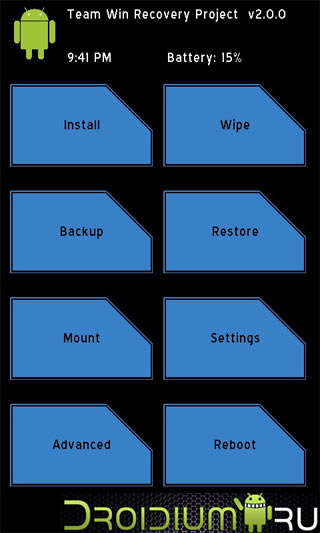
Program sezgisel basit bir arayüze sahiptir. Yedekleme için bölümleri seçmenize ve yedekleme arşivi için bir ad belirlemenize olanak tanır. Medyada ne kadar boş alan kaldığını görmenizi sağlar. TWRP İyileşme ayrıca harici bir hafıza kartıyla nasıl çalışılacağını bilir ve şifrelemeyi destekler. Ne yazık ki, dokunmatik mod yok, hepsi bu, herhangi bir sorunuz varsa, gadget'ınızın modelini belirterek yorumlarda sorun!
Android sistemi kullanıcılar için büyük avantajlara sahiptir, çünkü bu işletim sistemi her zaman değişikliklere ve iyileştirmelere açıktır. Buradaki en iyi şey, hızı artırmak, pil ömrünü uzatmak ve hatta stok yazılımını özel veya resmi olmayan yazılımlarla değiştirmek için android cihazınızı kolayca ayarlayabilmeniz ve optimize edebilmenizdir. Ancak, bunu yapmak için öncelikle akıllı telefonunuzun veya tabletinizin dahili sistemine erişmenizi sağlayacak ek işlemler gerçekleştirmeniz gerekir. Göreceğiniz gibi, her görev bir kurtarma görüntüsünün kullanılmasını gerektirir, bu nedenle bu kılavuzda size köklü ve köklü olmayan android telefonlarda kurtarma moduna manuel olarak girmenin ne kadar kolay olduğunu göstereceğiz.
Tüm android akıllı telefonlar ve tabletler, sistemlerine önceden yüklenmiş bir stok kurtarma görüntüsüne sahiptir. Stok kurtarma, SD karttan uygulama yükleme, veri yedekleme, bakım prosedürleri gerçekleştirme gibi çok sayıda işlem için kullanılabilir. Ancak çekirdekler veya çekirdekler gibi resmi olmayan yöntemlerle uğraşırken, stok kurtarma işe yaramaz. Bu durumda, stok geri yüklemeyi özel bir işlemle değiştirmelisiniz, bu genellikle (ancak her zaman değil) root erişimi gerektiren bir işlemdir.
Özel kurtarma görüntüleri, telefonlarını kişiselleştirmeye çalışan android kullanıcıları tarafından kullanılabilecek harika özelliklere ve seçeneklere sahiptir. Bu nedenle, bu araçlar yalnızca telefonunuzda/tabletinizde karmaşık işlemler gerçekleştirmek istiyorsanız kullanışlıdır, aksi takdirde stok kurtarma görüntüsünü özel bir görüntü ile değiştirmek anlamsız olacaktır. Belirtildiği gibi, özel kurtarma beta, resmi olmayan veya özel ürün yazılımına yükseltmeye çalışırken veya özel çekirdekleri yüklerken kullanılmalıdır – bundan sonra akıllı telefonunuzu veya tabletinizi hızı artırmak veya pil ömrünü artırmak için kullanabilirsiniz.
Android için en sık kullanılan özel kurtarma görüntüleri CWM ve TWRP'dir, ikincisi ilk aracın dokunmatik sürümüdür. Bir android sisteme yüklenebilecek başka birçok kurtarma uygulaması vardır, ancak sizin için yukarıda belirtilen araçları öneriyoruz.
Yukarıda belirtildiği gibi, özel bir kurtarma yüklemeye çalışırken root erişimi gerekebilir. Bu durumda, önce akıllı telefonunuzun/tabletinizin kilidini açmanız (), ardından uygulamayı yüklemeniz ve son olarak buraya geri dönüp android cihazınızın kilidini kurtarma moduna nasıl açacağınızı öğrenmeniz gerekir. Telefonunuzu rootlamanın garantinizi geçersiz kılacağını ve orijinal durumuna geri döndürmek için stok ürün yazılımına geri dönmeniz veya resmi bir Android yazılım sürümü ile güncellemeniz gerekeceğini unutmayın.
Bu kılavuz hem rootlu hem de kilitli android akıllı telefonlar ve tabletler için uygundur, yani kurtarma moduna nasıl gireceğinizi sorunsuz bir şekilde öğrenebilirsiniz. Bu yöntem neredeyse tüm android cihazlarda çalışacaktır, bu nedenle bu tek noktadan bir rehberdir. Bu nedenle, ister stok kurtarma ister özel kurtarma (CWM veya TWRP) girmeniz gerekiyor olsun, talimatlarımızı kullanın ve nasıl yapılacağını öğrenin.
Kural olarak, kurtarma moduna girmek için telefondaki düğmelerin bir kombinasyonuna basmanız gerekir. Öncelikle cihazı kapatmanız, birkaç saniye beklemeniz ve ardından güç ve ses düğmelerine aynı anda birkaç saniye basmanız gerekir. Bundan sonra, kurtarma modu görüntülenmelidir. Bu sizin için işe yaramazsa, aşağıdaki talimatları izleyin.
Köklü android cihazlarda kurtarma moduna girin
- Bu yöntem armut soymak kadar kolaydır. Az sayıda adımdan oluşur. Fast Boot uygulamasını indirin.
- Bu uygulamayı telefonunuza veya tabletinize yükleyin.
- Uygulamayı çalıştırın.
- Menüde aşağıdaki öğeleri göreceksiniz: Recovery, Reboot, Bootloader ve Power Off. Kurtarma'yı seçin.
- Cihazınız şimdi kurtarma modunda yeniden başlatılacaktır.
Kilitli (root edilmemiş) bir android cihazda kurtarma moduna girin
- Bu adımları başarıyla tamamlamak için bir bilgisayara veya dizüstü bilgisayara erişmeniz gerekecektir.
- Ayrıca bir USB kablosuna da ihtiyacınız olacaktır.
- Telefonunuzda USB hata ayıklama etkinleştirilmiş olmalıdır.
- Bilgisayar Android SDK'ya sahip olmalıdır.
- Bir USB kablosu kullanarak telefonunuzu bilgisayarınıza bağlayın.
- Bilgisayarınızda Fastboot klasörünü bulun.
- Bir komut istemi açın.
- Bilgisayarınızdaki komut satırına "adb reboot recovery" yazın.
- Telefon daha sonra kurtarma moduna geçecektir.
Harika, eğitimimiz tamamlandı. Artık rootlu ve kilitli android cihazlarda kurtarma moduna nasıl gireceğinizi biliyorsunuz. Şimdi devam edin ve özel ürün yazılımı yüklemek veya diğer karmaşık ve güçlü işlemleri gerçekleştirmek için kurtarma menüsünü kullanın.
Her Android cihazın Android Recovery adı verilen belirli bir modu vardır. Telefonun doğru çalışmasını geri yüklemek için kullanılır. İçinde, tüm akıllı telefon ayarlarını fabrika ayarlarına sıfırlayabilir veya başlangıçta yükleyebilirsiniz. Ayrıca bu mod telefonu flaşlamak ve Root haklarını almak için kullanılır. Android'de kurtarma menüsüne nasıl girilir, bu makaleden daha fazlasını öğreneceksiniz.
Kurtarmaya girme yöntemleri, telefonunuzun markasına ve belirli modeline bağlıdır. Yapmak istediğiniz ilk şey, telefonunuzun tam modeli hakkında bilgi almak için talimatları gözden geçirmek veya internette arama yapmaktır. Burada size farklı cihazlar için kurtarma menüsünün nasıl açılacağına dair nispeten standart birkaç yol göstereceğiz. Ama önce başka bir şey yapmanız gerekiyor.
İlk adım reasürans yapmaktır. Bir yedekleme yapın
Yedekleme – İngilizce "backup" kelimesinden gelir – telefonunuzdaki verileri yedekleme işleminin ortak adıdır. Bunu neden yapmalısınız? Bir şeyler ters gider ve verileriniz kaybolursa, yine de geri yükleyebilirsiniz. Ne yanlış gidebilir? Bazen telefonun yanıp sönmesi veya kök haklarına erişimin açılması, sistemin işleyişini iyileştirmek yerine, tam tersine onu "bozar". Bu nedenle, daha fazla yükseltme yapmak için "Android" üzerinde kurtarma menüsüne nasıl gireceğinizle ilgileniyorsanız, önce bir yedekleme yapın.
Çoğu zaman bu seçenek "Genel Ayarlar" bölümünde gizlidir. Büyük olasılıkla, "Yedekle ve sıfırla" mesajını göreceksiniz. Gördüğünüz gibi, telefon düzgün çalışıyorsa, ayarları sıfırlamak için kurtarma menüsüne girmenize gerek yoktur. Bu işlem normal çalışma modunda da yapılabilir.
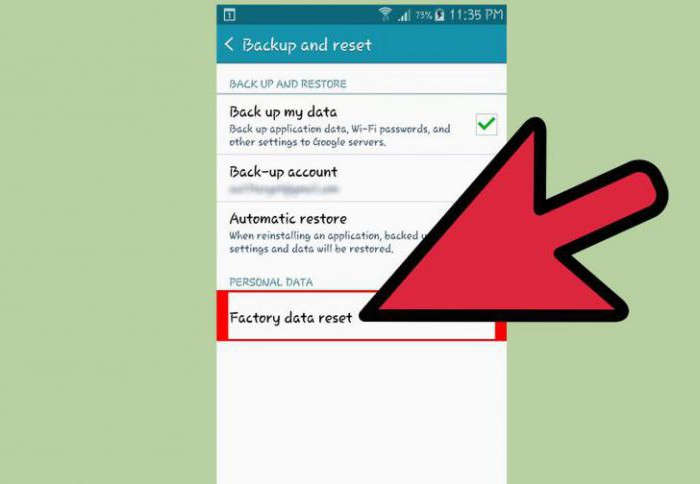
Android'de kurtarma menüsüne nasıl girilir: temel düğme kombinasyonları
Bir kurtarma moduna ihtiyacınız varsa, çünkü telefonunuz iyi davranmayı reddediyorsa, doğal olarak, "Ayarlar" aracılığıyla, sistemi geri yüklemek için durumu sıfırlayın, artık bunu yapamayız. Kurtarmaya girmek için genellikle ses düğmeleri ve güç düğmesi kullanılır.

Bunların kombinasyonu telefonunuzun modeline ve markasına bağlıdır. Büyük olasılıkla, aşağıdakilere aynı anda basmanız gerekecektir:
- "Ses açma" ve "Güç";
- "Sesi kısma" ve "Güç";
- "Ana Sayfa" (ekranın altındaki düğme) ve "Güç";
- her iki ses düğmesi, "Güç" ve "Ana Sayfa" (elbette Samsung'un yaratıcıları, cihazlarının sahipleri için parmaklarını çok ustaca kullandıklarını varsaymaktadır).
Android Recovery nedir?
Kurtarma'ya girdikten sonra, büyük olasılıkla fotoğrafta gösterilen resmi göreceksiniz.
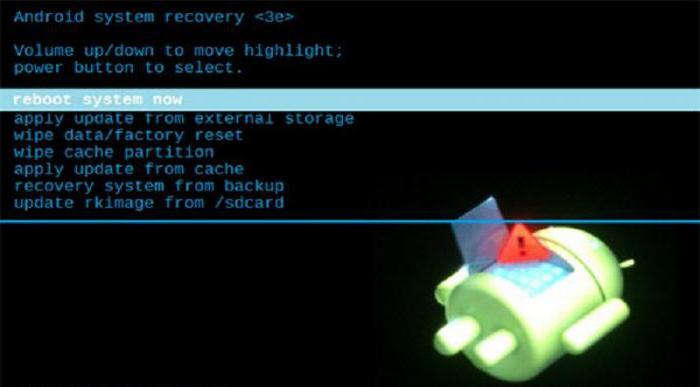
Bu, bir cihaza önceden yüklenmiş standart bir kurtarma menüsü örneğidir. Akıllı telefonunuzun modeline, "Android" sürümüne ve markasına bağlı olarak farklı görünebilir. Ses tuşlarını kullanarak bu listede gezinecek ve güç düğmesini onay düğmesi olarak kullanacaksınız. Bu liste aşağıdaki işlevleri içerir:
Özel kurtarma menüleri
Telefonunuza özel bir kurtarma menüsü indirdiyseniz, önceden yüklenmiş veya "yerel" olanın aksine buna özel denir. Alternatif kurtarma menülerinin varlığının ana nedeni, özel sürümlerin daha gelişmiş işlevselliği ve örneğin resmi olmayan ürün yazılımı yükleme gibi çeşitli ek özelliklerdir.
En popüler özel menüler Clockwordmod Recovery ve Team Win Recovery Project'tir. İlki normal kurtarma menüsüne benziyorsa – ses ve güç düğmelerini kullanarak, ikincisi çalışırken dokunmatik ekran etkin kalır. Ana modda olduğu gibi, ekrandaki düğmelere dokunarak işlemi kontrol edersiniz (aşağıdaki fotoğrafa bakın). Ekran hatasız çalışıyorsa bu şüphesiz yararlıdır. Kurtarmaya girmek için ihtiyacınız olan "aksaklık" ekrandaysa, zorluklar yaşanacaktır.
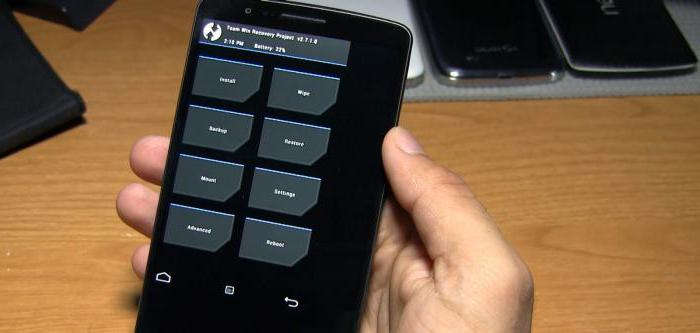
USB üzerinden hata ayıklama: Android'de kurtarma menüsüne bilgisayardan nasıl girilir?
Telefonunuzun kurtarma menüsüne bilgisayarınızdan girebilmek için öncelikle bunu mümkün kılan özel bir program bulup bilgisayarınıza indirmekte üşenmeyin. Ancak bundan önce, cihazınızın ayarlarında "USB üzerinden hata ayıklama" seçeneğini arayın – geliştiriciler bölümünde bulacaksınız. Ardından AdbRun'ı bilgisayarınıza indirin. Ve zaten ondan, konsolun komutlarını bilerek, kurtarma menüsünün bazı işlevlerini kontrol edebilirsiniz.
Şimdi, Android'deki kurtarma menüsü aniden telefonun kendisinde normal şekilde açılmazsa, cihazı bir USB kablosu kullanarak bilgisayara bağlayabilir ve oradan kontrol edebilirsiniz.
Güzelce bırakıyoruz: menüden nasıl çıkılır
Bu moda meraktan girdiyseniz ve şimdi verilerinizde geri dönüşü olmayan değişikliklere neden olmamak için "Android" kurtarma menüsünden nasıl çıkacağınız konusunda endişeleniyorsanız, endişenizi gidereceğiz.
Çoğu zaman menüden çıkmak, menüye girmekten çok daha kolaydır. Bilinen kurtarma menülerinin çoğunda, bu öğe listedeki ilk öğe olacaktır – Reboot System Now ("Sistemi şimdi yeniden başlat"). Bu bile işe yaramazsa, telefon "başarısız olursa", hile yapabilir ve tüm kullanıcıların genellikle ilk etapta yaptığı şeyi yapabilirsiniz: güç düğmesiyle yeniden başlatın, pili çıkarın ve yeniden takın veya son olarak telefonun boşalmasına izin verin – daha sonra normal çalışmaya geri dönecektir.
Sitemiz bunu daha önce anlatmıştı. Bunun, kullanıcının örneğin tüm verileri sıfırlayabileceği veya gadget'ını yeniden başlatabileceği kurtarma menüsü olduğunu hatırlayın.
İki tür menü kurtarma (Kurtarma Modu) vardır: stok ve özel. Stok – bu, varsayılan olarak yüklenen Kurtarma Modu türüdür. Yanıp sönerken, özel bir Kurtarma Modu yüklenebilir.
Şimdi eğlenceli kısım geliyor. Kurtarma menüsüne nasıl girileceği ile ilgili. Ve burada kullanıcıyı ilginç bir görev bekliyor olabilir – bu mod farklı cihazlarda farklı şekillerde başlatılabilir. Tam olarak nasıl? İlk olarak, genel yöntemde size yol göstereceğiz ve daha sonra belirli akıllı telefon ve tablet markalarını inceleyeceğiz.
Evrensel mod
Ne işe yarar? Çoğu modern cihaz için uygun olan şey.
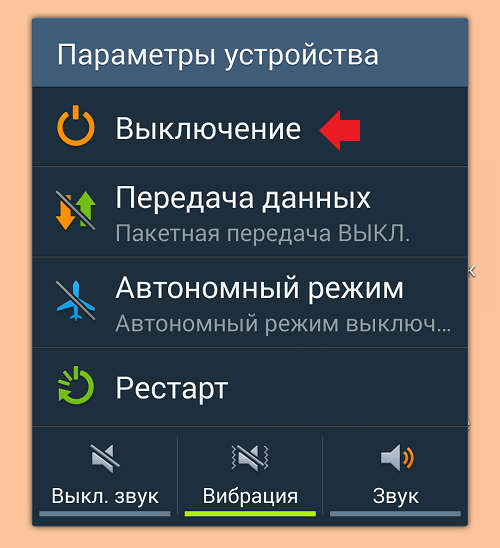
- Cihaz tamamen kapatıldıktan sonra, ses kısma tuşuna ve Güç tuşuna aynı anda basmanız gerekecektir.


Bu, belirtilen modu başlatmak için en uygun ve en kolay yöntemdir.
Samsung'da Recovery'ye nasıl girilir?
Yeni modeller için: ses açma tuşuna, Güç tuşuna ve ortadaki Ana Ekran tuşuna basın.
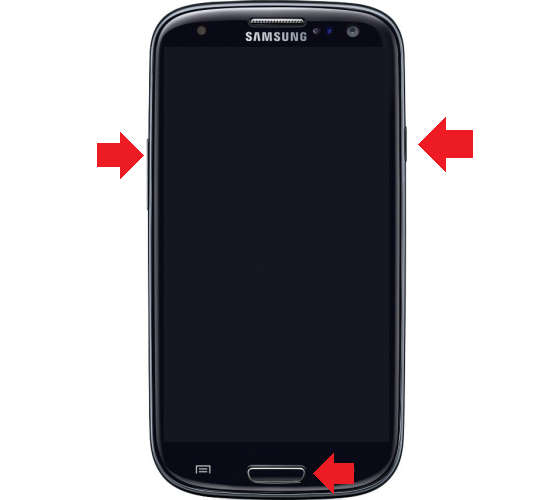
Eski modeller için evrensel bir yöntem kullanılır: Ses açma veya kısma tuşunun yanı sıra Güç tuşuna basmak.
Google bağlantı noktası

Bu, Fastboot modunu yükleyecek ve oradan Kurtarma Moduna geçebilirsiniz.
LG
Klasik yol: ses kısma tuşu + Güç. LG akıllı telefonlardaki ses açma ve kısma düğmelerinin arka tarafta bulunabileceğini lütfen unutmayın.

Xiaomi

Meizu

Meizu'nun fabrika ayarlarına sıfırlama yapabileceğiniz veya ürün yazılımını güncelleyebileceğiniz kendi menüsü olduğunu lütfen unutmayın. Bu gerçekten bir menü kurtarma değildir.
htc


Huawei


Motorola'nın
İlk olarak, Ses Kısma + Güç düğmesine tıklayarak Fastboot Flash Modunu başlatmanız gerekecektir.

Ekrana yüklenecek menüde, Kurtarma Moduna gitmek için ses kısma ve açma tuşlarını kullanın.
ASUS
Klasik versiyon. Veya Sesi Kısma + Güç:


Sony

İkincisi biraz daha zor: Güç düğmesi, ardından Yukarı, Sony logosu görünür ve tekrar Yukarı.
Üçüncü yol: Sesi Açma + Sesi Kısma + Güç.
Terminal aracılığıyla Kurtarma Modunu nasıl etkinleştiririm?
Terminal Emülatör uygulamasını indirin. Başlatın, root haklarını sağlayın (gerekli).
Reboot recovery komutunu yazın.
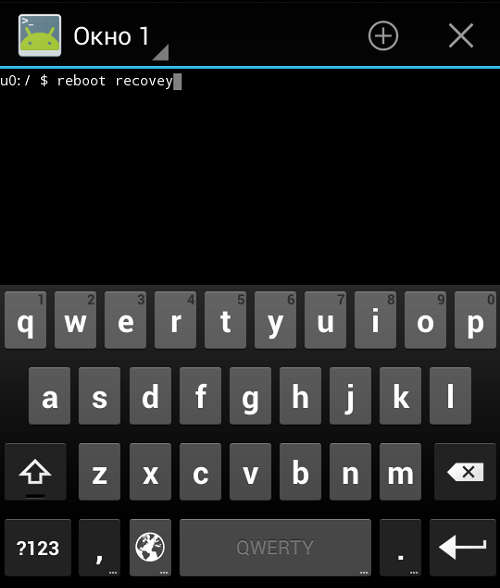
Aygıt Kurtarma Modunda başlar.
Kurtarma Modunu bilgisayarımdan nasıl etkinleştiririm?
Adb Run ve gerekli sürücüleri yükleyin. Cihazı bilgisayara bağlayın, bilgisayarda komut satırını çalıştırın, adb reboot recovery komutunu girin ve Enter tuşuna basın.
Adblock Plus dünyanın en popüler tarayıcı uygulamasıdır.
Firefox için AdBlock reklam engelleyici dünyanın en popüler uzantısıdır.
Yeni bir kitap yayınladık, Sosyal Medya İçerik Pazarlaması: Nasıl Yapılır?
Touch'ta bir sayfa donarsa ne yapmalı?
Bir VKontakte sayfası dışarıdan yardım almadan dakikalar içinde nasıl çözülür?
Android için VKontakte indir v
YouTube'da ne kadar kazanıyorsunuz?
Fontları görsele göre arayın – en iyi ücretsiz çevrimiçi hizmetler
Bir YouTube kanalında videodan para kazanma nasıl etkinleştirilir?
VKontakte (VK) mobil sürümü – giriş
VK sayfam engellendi, ne yapmalıyım
İnternet muhasebesi. benim hesabım, benim işim
VKontakte grubunda anket nasıl oluşturulur
Telefon kurtarma moduna girmiyor. Android için Kurtarma Modu
Telefonunuzu veya tabletinizi kurtarma modunda başlatmak, yeni bir mod yüklemeniz veya aygıt yazılımı yüklemeniz gerektiğinde çok yaygın bir eylemdir. Çoğu Android kullanıcısı cihazlarında Kurtarma Moduna nasıl gireceklerini bilmez.
Bir akıllı telefon veya tablet bilgisayar satın alırız, birkaç gün kullanırız ve ardından iyi bir özel aygıt yazılımı ararız, aygıtın birkaç gün keyfini çıkarırız ve tekrar en iyi aygıt yazılımını aramaya başlarız, vb. Bu, cihazı kurtarma modunda başlatmayı gerektirir. Android'de kurtarmaya girmenize izin veren birkaç popüler uygulama var ve size bunlardan bahsetmeye çalışacağız.
ASUS
Şimdi, Android'deki kurtarma menüsü aniden telefonun kendisinde normal şekilde açılmazsa, cihazı bir USB kablosu kullanarak bilgisayara bağlayabilir ve oradan kontrol edebilirsiniz. Bu kılavuz hem rootlu hem de kilitli android akıllı telefonlar ve tabletler için uygundur, yani kurtarma moduna nasıl gireceğinizi sorunsuz bir şekilde öğrenebilirsiniz.
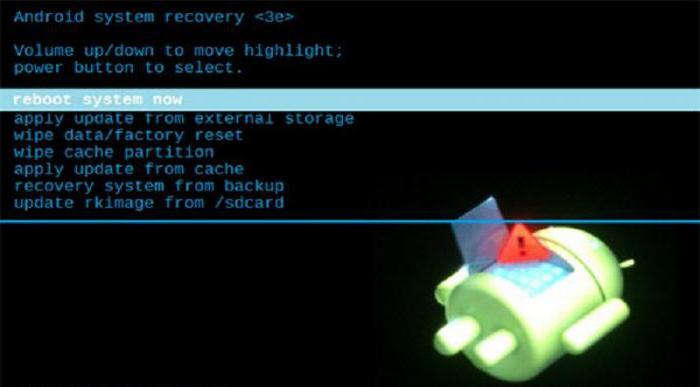
Android v için VKontakte İndir
Tamam: